今日練習檔 ԅ( ¯་། ¯ԅ)
大家好呀 ٩(ˊ〇ˋ*)و
列印我相信也是很多人會使用的一個功能,可能有人覺得列印很簡單,但其實真得很簡單還是會遇到一些問題,今天我整理出了兩個身邊好友常常會在列印時會遇到的問題,並提供給大家解決的方法。
將資料印在同一頁
要是您的資料較多,但你又想將所有資料印在同一頁怎麼辦?首先您要先知道Excel可以預覽列印,從上方工具列中的「檔案」進去,裡面點選「列印」,就會在右邊看到預覽列印的畫面,如下圖: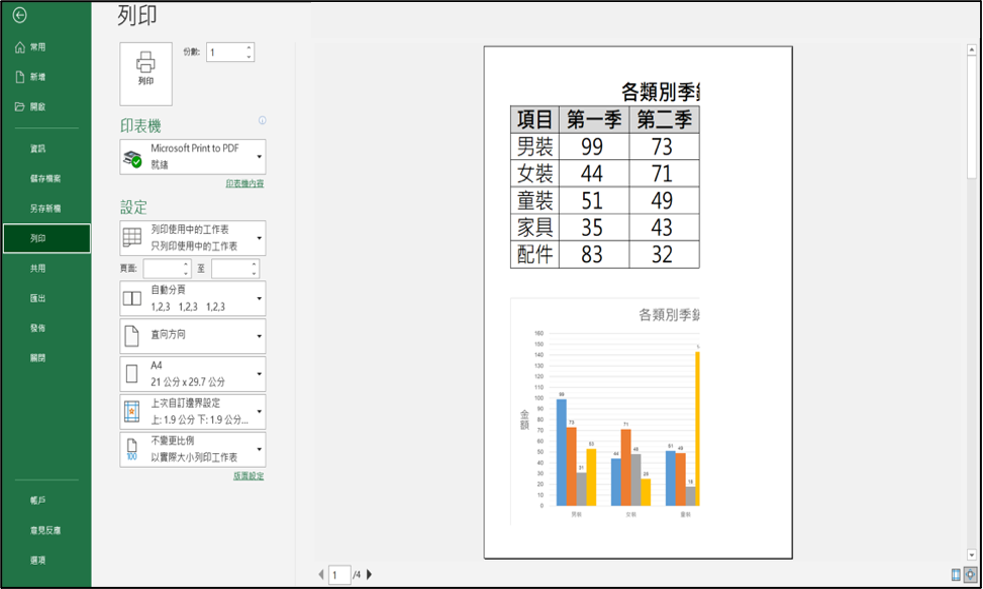
可以看到資料的右側都被切掉了,其實只要一步,就可以解決這個問題。在下方有一格目前是顯示「不變更比例」,只要將這格點開,選擇「將工作表放入單一頁面」,就會發現預覽列印就成功列印全部的畫面囉(預覽列印時可能會跟資料有稍微不一樣,如格線可能會消失,但印出來都是正常的喔)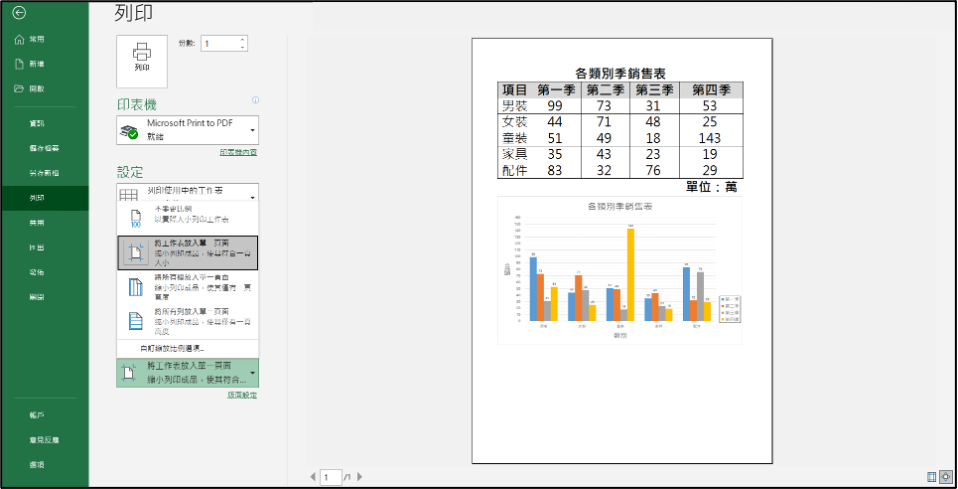
但如果是比較舊版的Excel可能沒辦法從這邊調整,另一個方式就是在「頁面配置」中可以看到一個欄位是「配合調整大小」,這個大小即為列印大小,只要將寬度及高度調整成「一頁」也是可以的!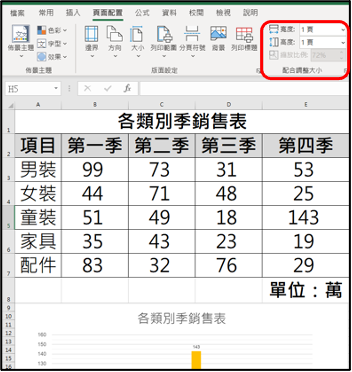
那那那,如果還是沒有的話,也可以從「版面設定」中點選右下角的小框框(進階設定),如下圖: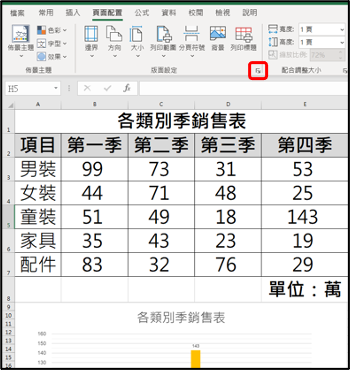
裡面可以看到縮放比例,只要將「調整成...頁寬...頁高」這個選項勾起來,並且將兩個空格都填上「1」,並且按下「確定」就可以了!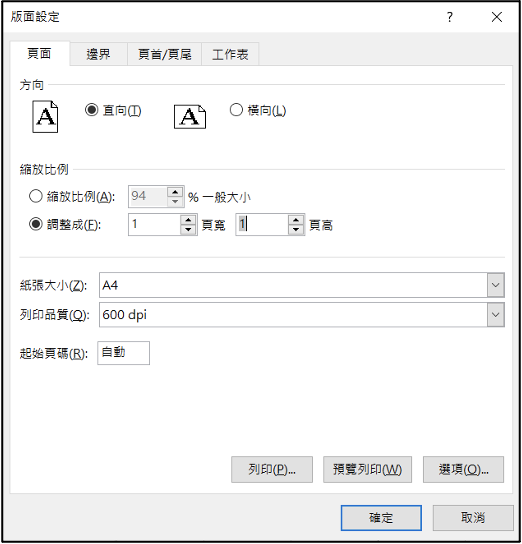
以上三種Excel列印在同一頁的方法提供給大家,無論哪種方法,在印之前記得先確認預覽列印是否是您想要的結果,這樣才可以一次就列印成功,不浪費紙唷!
頁首及頁尾
某些正式的文件會需要頁首頁尾,可能有人會在資料的上下新增一列來填上頁首及頁尾,但我認為這樣太慢,而且可能會有排版的問題,因此在這邊提供給大家一個更好的方式!
首先從上方選單中的「頁面配置」進入,裡面看到版面配置,一樣點選右下角的進階設定: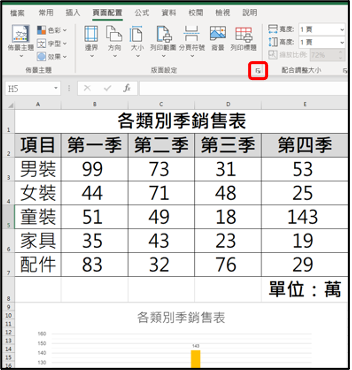
接著上方第三個就是「頁首/頁尾」,接著裡面就可以設定頁首及頁尾,旁邊的向下箭頭裡面有很多預設給您選擇的格式,不過我一般都會使用自訂的功能,因此我會先點選中間的「自訂頁首」。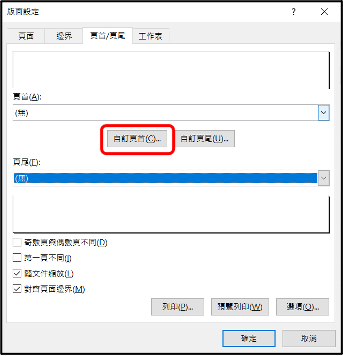
接著會看到很多功能,由左至右分別為,格式化文字(改字型、顏色等)、頁碼、頁數、日期、時間,這五個是最常用的,再來右邊的由於不常用就不說了。大家可以參考下圖我做的範例: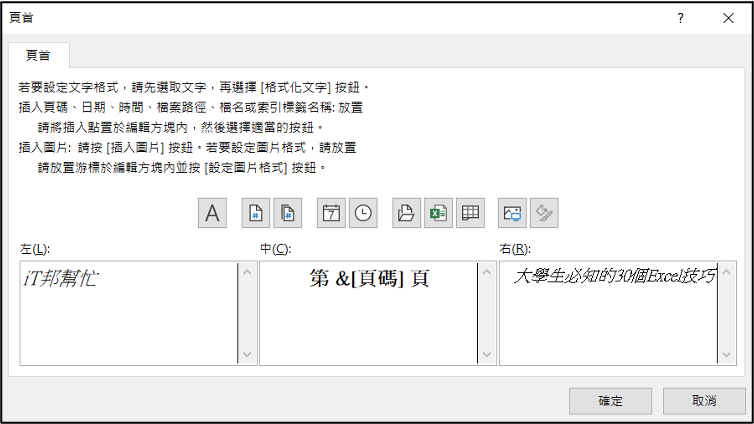
左右兩側單純打字並且為斜體,中間的則是先打「第頁」,中間再插入頁碼(不可自行輸入1),並且改成粗體。按下確定後,上方就會出現預覽的畫面,如果您不滿意可以重新再進入「自訂頁首」中修改。頁尾也是同理,在全部設定完記得按下確定!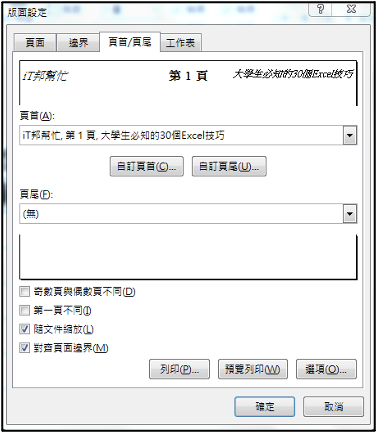
最後可以再到列印處,看看預覽列印中頁首的效果是否順利呈現。由下圖可以看到在右側預覽圖的上方確實有呈現出來,不過由於本文件只有一頁,因此上面就是「第1頁」,可是由於我們剛剛在設定時是使用「頁碼」的功能,因此要是此文件有第二頁,上方就會自動顯示「第2頁」喔!要是剛剛在設定時是輸入「第1頁」的話,在每一頁的上方都會是第「第1頁」,這樣就錯得離譜了 XD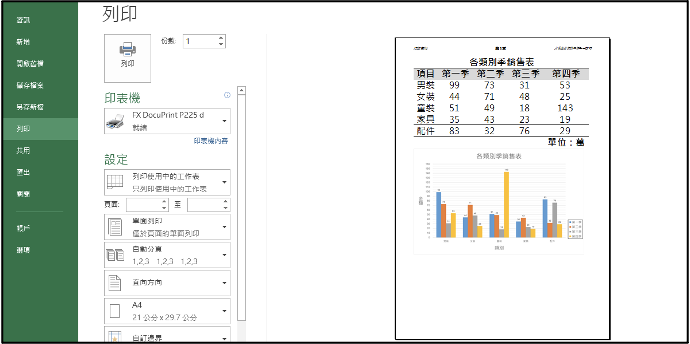
補充:
若您之前有跟著我做圖表,會發現今天的圖表就是之前的圖表,只是我移動到同一試算表,不過您在移動時會發現您設定的效果跑掉了,因此必須要使用選擇性貼上圖片的方式,可參考Day-7的文章,有針對此功能詳細的介紹。
今天的內容到此為止,謝謝大家的觀看,希望此篇文章有幫助到您!若您有興趣,也可以看看我之前的文章唷 (^.^)
軒軒的笑話時間:
晚上吃飯的時候
老媽突然抬頭跟我說:「有塊地是你的喔!」
當下我強忍淚水,心裡暗想:
我就知道我其實是隱形富二代!
之前的貧困日子都是為了磨礪我!
現在時機終於成熟了!
家裡終於肯讓我大顯身手了!
我強忍住內心的激動
用儘量平和又不經意的語氣回答她:「哦,在哪裡?」
。
。
。
。
「新竹貨運的快遞,我早上幫你簽收了,在那邊的桌上」![]()
